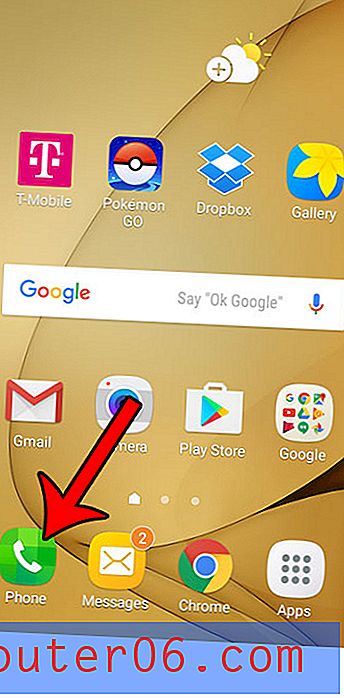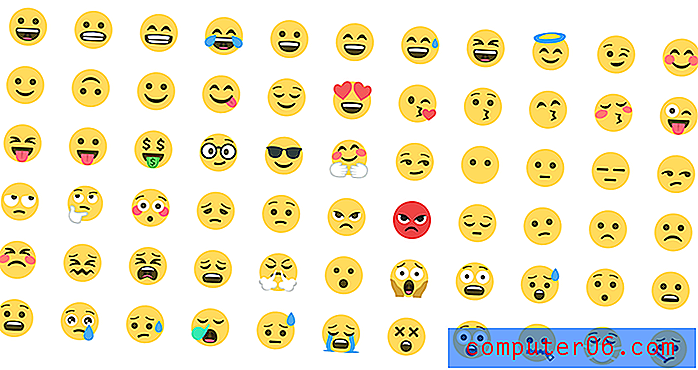Как да рисуваме в Microsoft Word 2013
Последна актуализация: 4 януари 2017 г.
Трябва ли да добавите нещо към документа си Word 2013, но единственият начин, по който можете да изразите точно информацията, е чрез чертеж? За щастие можете да рисувате в Microsoft Word 2013 с формата на Scribble. Това ще ви позволи да направите рисунка от ръка директно във вашия документ. След това Word ще преобразува чертежа в обект във форма, където можете да коригирате външния вид на формата, която току-що сте нарисували.
Имайте предвид, че Word ще създава нова форма всеки път, когато пуснете мишката си с формата на драскане, така че ще трябва да я изберете отново, след като я пуснете. Можете също така да изберете една от другите фигури в менюто в стъпка 3 по-долу, ако вашите нужди изискват конкретна форма или прави линии. Ръководството по-долу ще ви покаже как да рисувате в Word и ще ви предостави нов начин за изразяване на вашите идеи и информация, които в противен случай може да са ви наложили да използвате друга програма.
Рисуване от свободна ръка в Microsoft Word 2013
Стъпките в тази статия ще ви покажат как да правите рисуване на ръка в документ на Microsoft Word. Ще изберете формата „Scribble“, която ви дава пълен контрол върху това, което се извежда на вашия екран. Можете също така да рисувате свободно навсякъде в документа, дори отгоре на вече вписания текст.
Моля, обърнете внимание, че рисуването в Microsoft Word може да бъде много трудно. Ако установите, че имате проблеми с постигането на желания резултат, може да имате повече късмет с Microsoft Paint или с по-напреднал инструмент като Adobe Photoshop.
Стъпка 1: Отворете документ в Microsoft Word 2013.
Стъпка 2: Щракнете върху раздела Вмъкване в горната част на прозореца.

Стъпка 3: Щракнете върху бутона „ Форми “ в секцията „Илюстрации“ на навигационната лента, след което щракнете върху бутона „ Scribble “ в секцията „ Линии “.
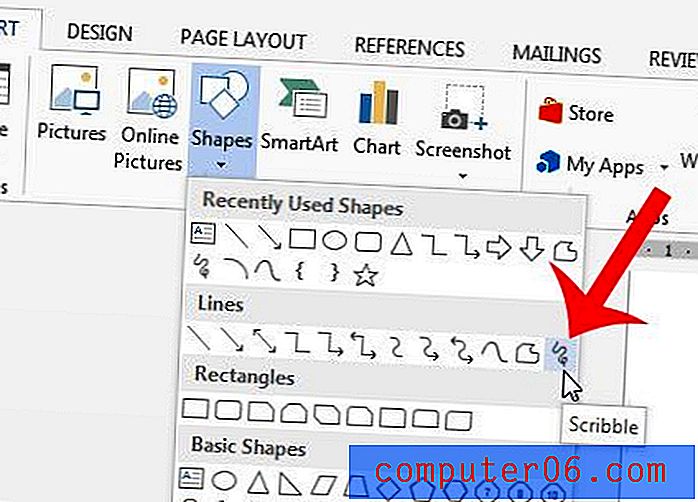
Стъпка 4: Използвайте мишката, за да рисувате върху платното. Формата за рисуване ще бъде завършена, след като пуснете мишката, което ще изведе нова опция Инструменти за рисуване . Това меню ще има опции за начини за промяна на цвета на чертежа или за промяна на цвета на запълване.
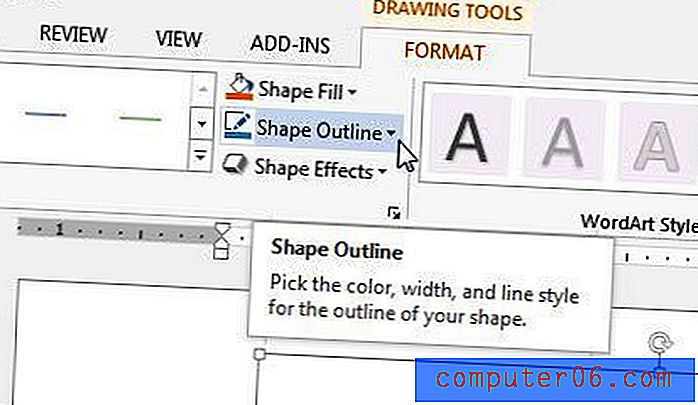
Ако трябва да нарисувате повече, тогава можете да щракнете отново върху формата на Scribble отляво на навигационната лента, както е на изображението по-долу.
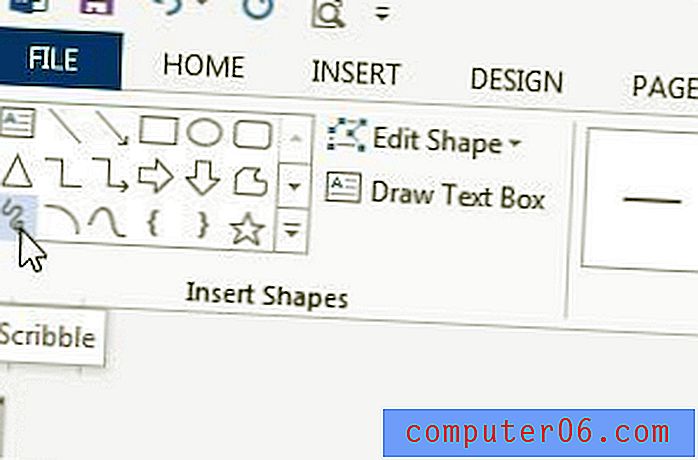
Обобщение - Как да нарисувате в Word
- Кликнете върху Вмъкване в горната част на прозореца.
- Щракнете върху бутона Shapes, след което щракнете върху иконата Scribble в секцията Lines .
- Щракнете и задръжте бутона на мишката, след което преместете курсора на мишката, за да рисувате. Рисунката ще се завърши, след като пуснете бутона на мишката.
- Кликнете върху раздела Форматиране в Инструменти за рисуване, за да направите промени в чертежа си.
Как да редактирате формата на съществуваща рисунка в Word
Този раздел ще ви покаже начин да промените формата на рисунката си. Този метод е малко тромав, но може да бъде ефективен, ако трябва само да направите малки корекции на рисунката си.
Стъпка 1: Изберете чертежа си, след което щракнете върху раздела Формат под Инструменти за рисуване .
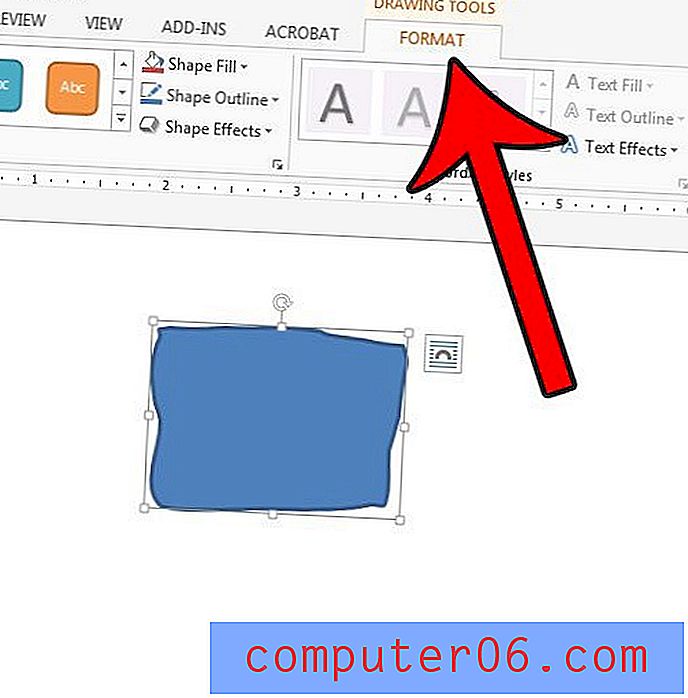
Стъпка 2: Щракнете върху бутона Редактиране на форма в секцията Вмъкване на форми на лентата, след което щракнете върху опцията Редактиране на точки .
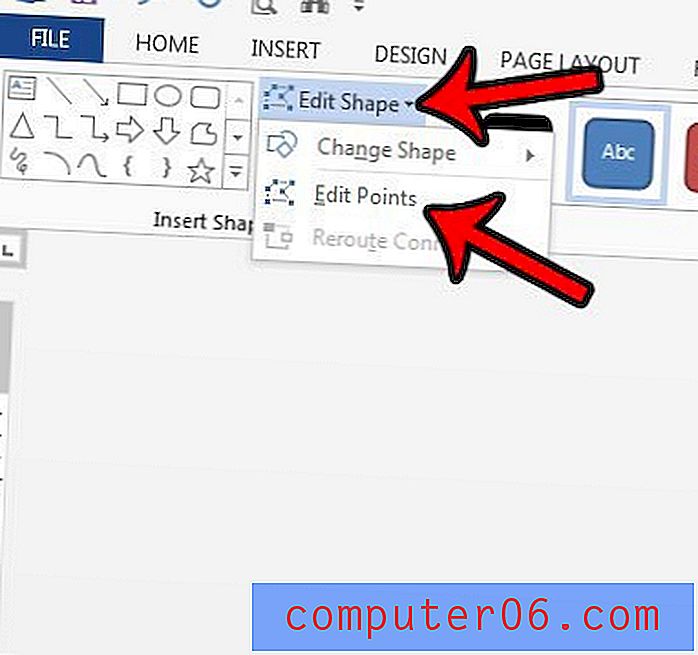
Стъпка 3: Щракнете върху една от точките на вашия чертеж, след което плъзнете точката, за да коригирате формата.
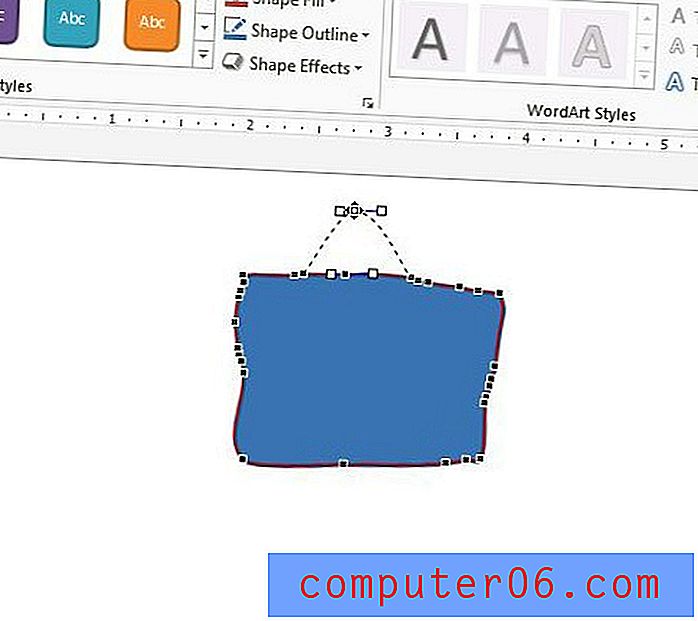
Обърнете внимание, че рисуването в Microsoft Word може да бъде донякъде трудно, дори понякога разочароващо. Ако установите, че възможностите за рисуване на Word са ограничени, може да имате по-голям късмет да рисувате в Microsoft Paint и да вмъкнете записания рисунков Paint във вашия документ. Тази статия ще ви покаже как да вмъкнете снимка в Word 2013.